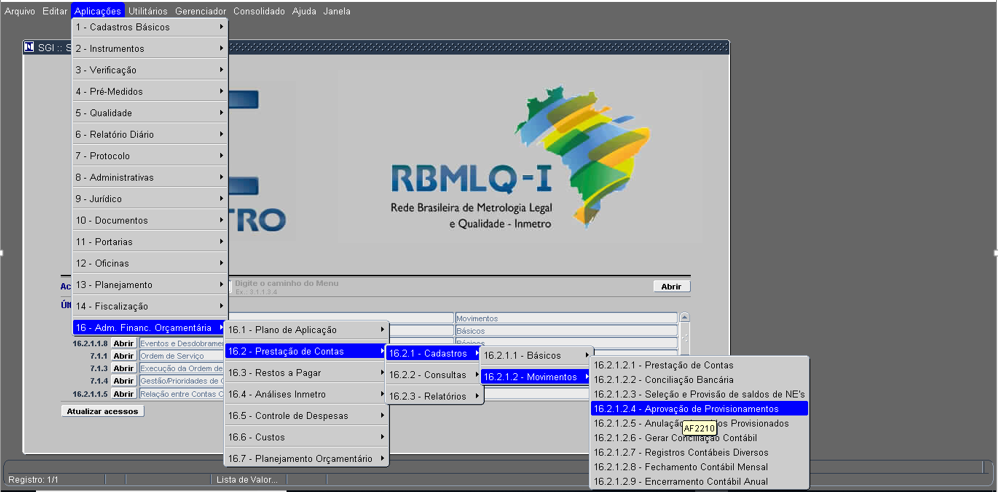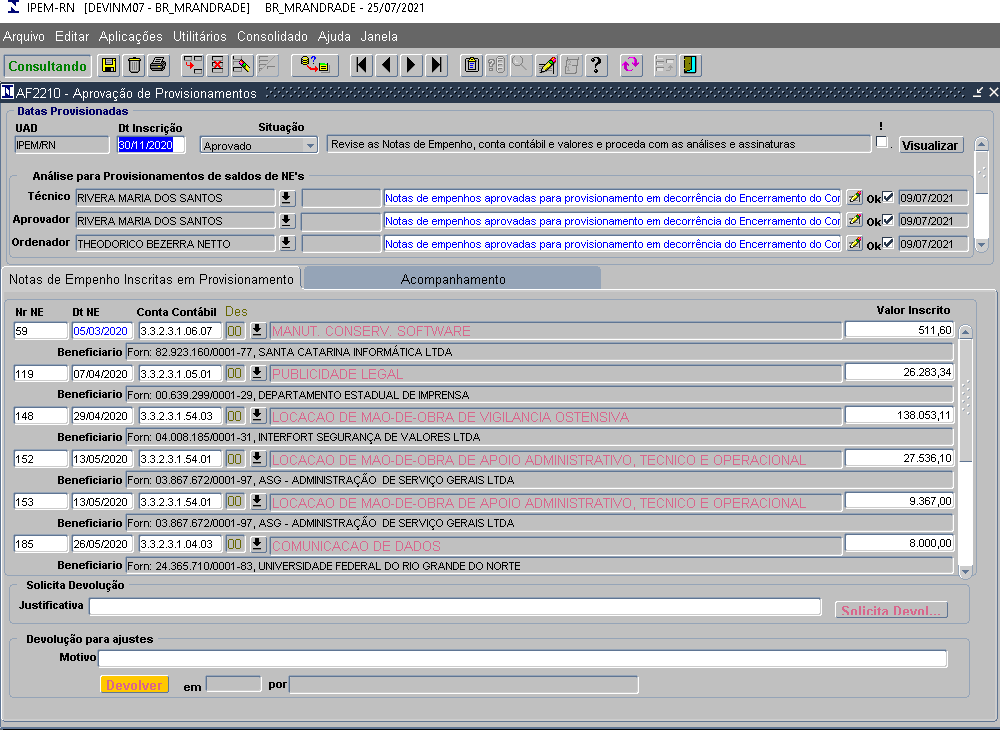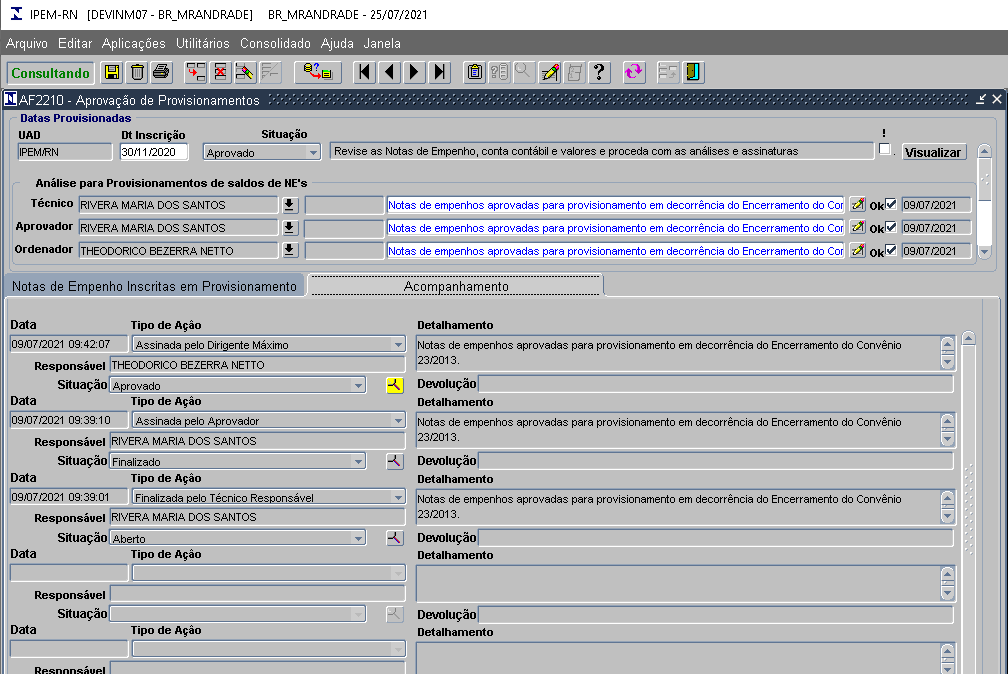Mudanças entre as edições de "16.2.1.2.4 Aprovação de Provisionamento(AF2210)"
| (Uma revisão intermediária pelo mesmo usuário não está sendo mostrada) | |||
| Linha 5: | Linha 5: | ||
= Barra de Tarefas do SGI = | = Barra de Tarefas do SGI = | ||
| − | Para ter acesso às informações referentes às funcionalidades da tela, clicar em [http://wiki.inmetro.rs.gov.br/index.php/Introdução_ao_SGI | + | Para ter acesso às informações referentes às funcionalidades da tela, clicar em [http://wiki.inmetro.rs.gov.br/index.php/Introdução_ao_SGI Introdução ao SGI] . |
<br> | <br> | ||
<br> | <br> | ||
| Linha 17: | Linha 17: | ||
[[File:901.PNG|frame|center|500px|Imagem 1]] | [[File:901.PNG|frame|center|500px|Imagem 1]] | ||
| − | [[File: | + | [[File:af2210_01.png|frame|center|500px|Imagem 2]] |
| + | [[File:af2210_02.png|frame|center|500px|Imagem 3]] | ||
| + | |||
| + | == [null Funcionalidades no SGI – Provisão] == | ||
| + | '''Provisão para encerramento de convênio''' | ||
| + | |||
| + | - A provisão representa uma expectativa de obrigações futuras (passivos) ou de perdas/desvalorização ou estimativa de valores a desembolsar que, apesar de financeiramente não efetivadas, derivam de fatos geradores contábeis já ocorridos. | ||
| + | |||
| + | - Serão provisionadas as despesas financeiras não efetivadas que derivam de fatos geradores contábeis já ocorridos. | ||
| + | |||
| + | A base de informações serão as NE’s (Original acrescidas dos respectivos reforços e deduzidas das respectivas anulações e pagamentos) registradas no SGI no momento da seleção e geração dos saldos para Provisão. | ||
| + | |||
| + | Todos os pagamentos referentes às NE’s deverão estar lançados no SGI e servirão para determinar o valor do saldo da NE a ser registrada para Provisionamento. | ||
| + | |||
| + | A decisão quanto à conta contábil será do usuário autorizado para esta operação, sendo possível identificar pela Nota de Empenho do SGI, devendo ser validada pelo usuário. | ||
| + | |||
| + | == [null Relatório da NE’s e respectivos pagamentos.] == | ||
| + | |||
| + | A tela AF5135 - "Notas de Empenho X Pagamentos" com opção de "Mostrar os pagamentos" ou "Somente as NE’s" que possuam saldo em determinada data e que AINDA não estejam registradas em Provisão. | ||
| + | |||
| + | A relação apresentará as Notas de Empenho conforme o critério informado, indicando saldo resultante do cálculo: NE Original + NE Reforços - NE Anulações - Pagamentos ligados a NE original. Esta prévia de informações permitirá a análise para identificar eventuais falhas nos lançamentos de Notas de Empenho e Pagamentos. | ||
| + | |||
| + | Se tiver SALDO, ou a NE vai ser ANULADA ou inscrita em PROVISÃO dia 30/11 conforme procedimento previamente realizado no SIAFI/SIAFEM de cada Estado. | ||
| + | |||
| + | IMPORTANTE: Todas as NE’s deverão ter sido informadas no SGI( NE original, as NE’s de REFORÇO e as NE’s de Anulação), PERMITINDO que seja apurado corretamente o SALDO que, se for indicado como PROVISÃO, terá o valor do saldo provisionado. | ||
| + | |||
| + | == [null Despesas a serem Provisionadas] == | ||
| + | |||
| + | Contratos: serão provisionadas as despesas dos serviços prestados ou dos materiais entregues até a data de 30 de novembro. Estes valores serão estimados para o pagamento de Notas Fiscais que ainda não foram recebidas até 30/11; | ||
| + | |||
| + | Obs: Neste caso, deverá ser observado o momento da prestação de serviços ou entrega do material (Fato Gerador) e para tanto o saldo existente na conta Empenhos a Liquidar deverá contemplar o saldo que será provisionado com uma margem de segurança de 10% (caso seja necessário, o saldo do empenho deverá ser reforçado). | ||
| + | |||
| + | == [null Condições para Geração da Provisão:] == | ||
| + | a) Verificar existência de Saldo Financeiro: | ||
| + | |||
| + | De acordo com a Lei de Responsabilidade Fiscal, LRF, deve haver sempre equilíbrio entre receitas e despesas: | ||
| + | |||
| + | “Art. 42. É vedado ao titular de Poder ou órgão referido no art. 20, nos últimos dois quadrimestres do seu mandato, contrair obrigação de despesa que não possa ser cumprida integralmente dentro dele, ou que tenha parcelas a serem pagas no exercício seguinte sem que haja suficiente disponibilidade de caixa para este efeito. | ||
| + | |||
| + | Parágrafo único. Na determinação da disponibilidade de caixa serão considerados os encargos e despesas compromissadas a pagar até o final do exercício.” | ||
| + | |||
| + | b) Registro da Nota de Empenho no SGI: | ||
| + | |||
| + | A base para a geração da Provisão é a existência da NE – Nota de Empenho da despesa no SGI (Original, Reforço e Anulação), anteriormente gerada nos sistemas governamentais Siafi ou Siafem e respectivos pagamentos ligados a NE Original. | ||
| + | |||
| + | == [null Seleção e Inscrição em PROVISÃO] == | ||
| + | |||
| + | A tela AF2000 - "Seleção e Provisionamento de saldos de NE’s" permite selecionar as Notas de Empenho (NE’s) que possuam saldo no encerramento do período e que AINDA não tenham sido inscritas como PROVISÃO. O resultado da seleção será analisado por usuários AUTORIZADOS que indicarão a conta contábil definitiva ou tomarão providências para que as informações que levaram a NE a ser considerada no critério de seleção sejam ajustadas adequadamente. | ||
| + | |||
| + | Esta tela possui três funcionalidades básicas: Criação do Controle para PROVISÃO, Seleção de NE’s e Inscrição de saldo de NE’s em PROVISÃO. | ||
| + | |||
| + | O responsável autorizado deverá “CRIAR” o controle de PROVISÃO indicando a Unidade Administrativa e a data da Inscrição (salvando antes de realizar a consulta). | ||
| + | Para cada conjunto UAD/Data de Inscrição, será possível selecionar as NE’s (botão “Consulta NE’s”), definir a conta contábil e se o saldo será inscrito como PROVISÃO(botão “Provisionar”). Após a indicação das Notas de Empenho que serão consideradas (enquanto o controle ainda estiver “Aberto”), será realizada a inscrição incremental em PROVISÃO. A consulta a esta tela mostrará as NE’s que ainda atendem ao critério estabelecido enquanto que, as NE’s já inscritas poderão ser visualizadas na tela de “Aprovação de Provisionamentos”. | ||
| + | |||
| + | == [null Inscrição em Provisionamento:] == | ||
| + | |||
| + | A tela AF2210 - "Aprovação de Provisionamentos” apresenta o conjunto de NE’s da PROVISÃO e total provisionado. A aprovação será completada quando cada participante informar sua análise/comentário e OK (Técnico Responsável, Aprovador e Ordenador de Despesas). Utiliza a sistemática de aviso por email quando da assinatura de cada participante e, quando da aprovação final, um aviso para o SECON Inmetro. | ||
| + | |||
| + | Será permitido aos responsáveis alterar a conta contábil ou excluir (se não pertinente) as informações antes de assinar. | ||
| + | |||
| + | Após a aprovação não será possível realizar MODIFICAÇÕES NOS REGISTROS inscritos em PROVISÃO (somente “reabrindo” a inscrição e aprovando novamente); | ||
| + | |||
| + | O botão “Visualizar” apresenta o demonstrativo analítico das NE’s e saldo inscrito conforme estrutura da Prestação de Contas para auxiliar nas análises antes da aprovação. | ||
| + | |||
| + | '''Campos:''' | ||
-'''''UAD:''''' Unidade Administrativa.<br><br> | -'''''UAD:''''' Unidade Administrativa.<br><br> | ||
| Linha 39: | Linha 103: | ||
-'''''Beneficiário:''''' '''[[#I3|<big><big>³</big></big>]]'''CPNJ/CPF da contratada.<br><br> | -'''''Beneficiário:''''' '''[[#I3|<big><big>³</big></big>]]'''CPNJ/CPF da contratada.<br><br> | ||
| + | <br> | ||
| + | Área para '''"Solicitação de Devolução"''': | ||
| + | Informar no campo a justificativa para a devolução da inscrição em Provisionamento do mês e, ao acionar o botão "Solicita Devolução" um email será encaminhado para os responsáveis por esta ação no Inmetro. | ||
| + | <br><br> | ||
| + | -'''''Motivo de Devolução:''''' Motivo de devolução para o Órgão Delegado.<br><br> | ||
| + | -'''''Responsável''''': Nome do responsável pela devolução pelo INMETRO.<br><br> | ||
| + | -'''''botão Devolver:''''' Após informar o motivo, permitirá ao responsável autorizado, encaminhar a devolução para ajustes pelo órgão delegado. | ||
| + | |||
| + | <br><br> | ||
| + | '''<u>Aba "Acompanhamento"</u>''' para visualizar o histórico das ocorrências para o mês: | ||
| + | <br><br> | ||
| + | -'''''Data, Situação e responsável:''''' Data e ação tomada pelo responsável durante o processo de Prestação de Contas do mês.<br><br> | ||
| + | -'''''Botão(lupa):''''' Existindo documento anexado na ação, este poderá ser visualizado acionando o botão icônico (lupa).<br><br> | ||
| + | -'''''Detalhamento:''''' Informação gerada no momento do registro da ação).<br><br> | ||
<div id="I1"></div> | <div id="I1"></div> | ||
| Linha 46: | Linha 124: | ||
<div id="I3"></div> | <div id="I3"></div> | ||
* '''<big><big>³</big></big>''' Campo com a função de preenchimento automático. | * '''<big><big>³</big></big>''' Campo com a função de preenchimento automático. | ||
| + | |||
| + | == [null Desdobramentos Previstos] == | ||
| + | Após todas as informações terem sido consideradas adequadas e o total provisionado definitivo, os responsáveis incluirão seus pareceres assinado na sequência: Técnico, Aprovador e Ordenador. | ||
| + | |||
| + | O “'''OK'''” do “'''Ordenador'''” proverá o SGI com um a série de informações AUTOMÁTICAS, derivadas do conjunto de NE’s na data estabelecida para a provisão (30/11/AAAA): | ||
| + | |||
| + | 1. Será criado um processo administrativo com data de 30/11/AAAA e número de processo “AAAA1130999999998” para ser utilizado nos lançamentos informativos ligados ao provisionamento; | ||
| + | |||
| + | 2. Será criado um lançamento de despesas do tipo “PRI”, com o TOTAL dos valores provisionados na conta contábil “2.1.8.9.2.99.00 – Outras Provisões de Curto Prazo” indicando o processo administrativo “AAAA1130999999998” para ser apresentado nos relatórios para monitoramento; | ||
| + | |||
| + | 3. Este mesmo valor será gerado na conciliação bancária para o dia 30/11/AAAA(se ainda não existir, será criado automaticamente) como débitos a processar; | ||
| + | |||
| + | 4.Serão criados lançamentos de despesas do tipo “PRV”, para cada NE, conta contábil e valor provisionado com data de 31/11/AAAA; | ||
| + | |||
| + | Após 30/11/AAAA, a efetiva quitação do fornecedor deverá ser lançada com tipo de documento “PRO”, na conta contábil 6.2.2.9.0.00.00 desdobramento “01” e ação “Informativo” | ||
Edição das 12h37min de 26 de julho de 2021
Índice
Introdução
Esta funcionalidade serve para realizar a movimentação da Aprovação de Provisionamento
Barra de Tarefas do SGI
Para ter acesso às informações referentes às funcionalidades da tela, clicar em Introdução ao SGI .
Acesso
Acesso a tela 16.2.1.2.4 - Aprovação de Provisionamento(AF2210), utilizando o caminho indicado na Imagem 1.
[null Funcionalidades no SGI – Provisão]
Provisão para encerramento de convênio
- A provisão representa uma expectativa de obrigações futuras (passivos) ou de perdas/desvalorização ou estimativa de valores a desembolsar que, apesar de financeiramente não efetivadas, derivam de fatos geradores contábeis já ocorridos.
- Serão provisionadas as despesas financeiras não efetivadas que derivam de fatos geradores contábeis já ocorridos.
A base de informações serão as NE’s (Original acrescidas dos respectivos reforços e deduzidas das respectivas anulações e pagamentos) registradas no SGI no momento da seleção e geração dos saldos para Provisão.
Todos os pagamentos referentes às NE’s deverão estar lançados no SGI e servirão para determinar o valor do saldo da NE a ser registrada para Provisionamento.
A decisão quanto à conta contábil será do usuário autorizado para esta operação, sendo possível identificar pela Nota de Empenho do SGI, devendo ser validada pelo usuário.
== [null Relatório da NE’s e respectivos pagamentos.] ==
A tela AF5135 - "Notas de Empenho X Pagamentos" com opção de "Mostrar os pagamentos" ou "Somente as NE’s" que possuam saldo em determinada data e que AINDA não estejam registradas em Provisão.
A relação apresentará as Notas de Empenho conforme o critério informado, indicando saldo resultante do cálculo: NE Original + NE Reforços - NE Anulações - Pagamentos ligados a NE original. Esta prévia de informações permitirá a análise para identificar eventuais falhas nos lançamentos de Notas de Empenho e Pagamentos.
Se tiver SALDO, ou a NE vai ser ANULADA ou inscrita em PROVISÃO dia 30/11 conforme procedimento previamente realizado no SIAFI/SIAFEM de cada Estado.
IMPORTANTE: Todas as NE’s deverão ter sido informadas no SGI( NE original, as NE’s de REFORÇO e as NE’s de Anulação), PERMITINDO que seja apurado corretamente o SALDO que, se for indicado como PROVISÃO, terá o valor do saldo provisionado.
== [null Despesas a serem Provisionadas] ==
Contratos: serão provisionadas as despesas dos serviços prestados ou dos materiais entregues até a data de 30 de novembro. Estes valores serão estimados para o pagamento de Notas Fiscais que ainda não foram recebidas até 30/11;
Obs: Neste caso, deverá ser observado o momento da prestação de serviços ou entrega do material (Fato Gerador) e para tanto o saldo existente na conta Empenhos a Liquidar deverá contemplar o saldo que será provisionado com uma margem de segurança de 10% (caso seja necessário, o saldo do empenho deverá ser reforçado).
[null Condições para Geração da Provisão:]
a) Verificar existência de Saldo Financeiro:
De acordo com a Lei de Responsabilidade Fiscal, LRF, deve haver sempre equilíbrio entre receitas e despesas:
“Art. 42. É vedado ao titular de Poder ou órgão referido no art. 20, nos últimos dois quadrimestres do seu mandato, contrair obrigação de despesa que não possa ser cumprida integralmente dentro dele, ou que tenha parcelas a serem pagas no exercício seguinte sem que haja suficiente disponibilidade de caixa para este efeito.
Parágrafo único. Na determinação da disponibilidade de caixa serão considerados os encargos e despesas compromissadas a pagar até o final do exercício.”
b) Registro da Nota de Empenho no SGI:
A base para a geração da Provisão é a existência da NE – Nota de Empenho da despesa no SGI (Original, Reforço e Anulação), anteriormente gerada nos sistemas governamentais Siafi ou Siafem e respectivos pagamentos ligados a NE Original.
[null Seleção e Inscrição em PROVISÃO]
A tela AF2000 - "Seleção e Provisionamento de saldos de NE’s" permite selecionar as Notas de Empenho (NE’s) que possuam saldo no encerramento do período e que AINDA não tenham sido inscritas como PROVISÃO. O resultado da seleção será analisado por usuários AUTORIZADOS que indicarão a conta contábil definitiva ou tomarão providências para que as informações que levaram a NE a ser considerada no critério de seleção sejam ajustadas adequadamente.
Esta tela possui três funcionalidades básicas: Criação do Controle para PROVISÃO, Seleção de NE’s e Inscrição de saldo de NE’s em PROVISÃO.
O responsável autorizado deverá “CRIAR” o controle de PROVISÃO indicando a Unidade Administrativa e a data da Inscrição (salvando antes de realizar a consulta). Para cada conjunto UAD/Data de Inscrição, será possível selecionar as NE’s (botão “Consulta NE’s”), definir a conta contábil e se o saldo será inscrito como PROVISÃO(botão “Provisionar”). Após a indicação das Notas de Empenho que serão consideradas (enquanto o controle ainda estiver “Aberto”), será realizada a inscrição incremental em PROVISÃO. A consulta a esta tela mostrará as NE’s que ainda atendem ao critério estabelecido enquanto que, as NE’s já inscritas poderão ser visualizadas na tela de “Aprovação de Provisionamentos”.
[null Inscrição em Provisionamento:]
A tela AF2210 - "Aprovação de Provisionamentos” apresenta o conjunto de NE’s da PROVISÃO e total provisionado. A aprovação será completada quando cada participante informar sua análise/comentário e OK (Técnico Responsável, Aprovador e Ordenador de Despesas). Utiliza a sistemática de aviso por email quando da assinatura de cada participante e, quando da aprovação final, um aviso para o SECON Inmetro.
Será permitido aos responsáveis alterar a conta contábil ou excluir (se não pertinente) as informações antes de assinar.
Após a aprovação não será possível realizar MODIFICAÇÕES NOS REGISTROS inscritos em PROVISÃO (somente “reabrindo” a inscrição e aprovando novamente);
O botão “Visualizar” apresenta o demonstrativo analítico das NE’s e saldo inscrito conforme estrutura da Prestação de Contas para auxiliar nas análises antes da aprovação.
Campos:
-UAD: Unidade Administrativa.
-Dt. Inscrição: data da provisão.
-Situação: Selecione a situação da Provisão.
-Orientação: é informado a orientação para o usuário conforme a situação que o mesmo selecionar.
-Visualizar: visualizar em pdf a nota de empenho provisionada.
-Técnico: nome do técnico responsável pela provisão.
-Aprovador: nome do aprovador responsável pela provisão.
-Ordenador: nome do ordenador responsável pela provisão.
-Cadastro: Cadastro Profissional(CRC, CREA, OAB...indicado em dados técnicos no cadastro do RH).
-Analise: Analise referente aos valores propostos (Para inclusão ou visualização completa utilize o botão ao lado).
-OK.: Quando marcado indica que o responsável conclui a análise.
-Nr NE: Número da Nota de Empenho Original
-Dt NE: Data da Nota de Empenho
-Conta Contábil: código da conta contábil.
-Des.: Desdobramento da conta contábil
-Descrição: ³Título da Conta Contábil
-Valor inscrito: Valor provisionado para a NE.
-Beneficiário: ³CPNJ/CPF da contratada.
Área para "Solicitação de Devolução":
Informar no campo a justificativa para a devolução da inscrição em Provisionamento do mês e, ao acionar o botão "Solicita Devolução" um email será encaminhado para os responsáveis por esta ação no Inmetro.
-Motivo de Devolução: Motivo de devolução para o Órgão Delegado.
-Responsável: Nome do responsável pela devolução pelo INMETRO.
-botão Devolver: Após informar o motivo, permitirá ao responsável autorizado, encaminhar a devolução para ajustes pelo órgão delegado.
Aba "Acompanhamento" para visualizar o histórico das ocorrências para o mês:
-Data, Situação e responsável: Data e ação tomada pelo responsável durante o processo de Prestação de Contas do mês.
-Botão(lupa): Existindo documento anexado na ação, este poderá ser visualizado acionando o botão icônico (lupa).
-Detalhamento: Informação gerada no momento do registro da ação).
- ¹ Campo com o preenchimento obrigatório;
- ² Campo com a função de duplo clique (chama outra tela);
- ³ Campo com a função de preenchimento automático.
[null Desdobramentos Previstos]
Após todas as informações terem sido consideradas adequadas e o total provisionado definitivo, os responsáveis incluirão seus pareceres assinado na sequência: Técnico, Aprovador e Ordenador.
O “OK” do “Ordenador” proverá o SGI com um a série de informações AUTOMÁTICAS, derivadas do conjunto de NE’s na data estabelecida para a provisão (30/11/AAAA):
1. Será criado um processo administrativo com data de 30/11/AAAA e número de processo “AAAA1130999999998” para ser utilizado nos lançamentos informativos ligados ao provisionamento;
2. Será criado um lançamento de despesas do tipo “PRI”, com o TOTAL dos valores provisionados na conta contábil “2.1.8.9.2.99.00 – Outras Provisões de Curto Prazo” indicando o processo administrativo “AAAA1130999999998” para ser apresentado nos relatórios para monitoramento;
3. Este mesmo valor será gerado na conciliação bancária para o dia 30/11/AAAA(se ainda não existir, será criado automaticamente) como débitos a processar;
4.Serão criados lançamentos de despesas do tipo “PRV”, para cada NE, conta contábil e valor provisionado com data de 31/11/AAAA;
Após 30/11/AAAA, a efetiva quitação do fornecedor deverá ser lançada com tipo de documento “PRO”, na conta contábil 6.2.2.9.0.00.00 desdobramento “01” e ação “Informativo”